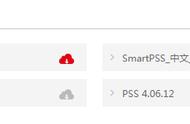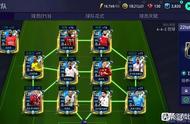海康威视作为全球领先的视频监控产品及解决方案提供商,其硬盘录像机可用于对大型公共场所、企事业单位及个人住宅等场所的安全监控。然而在实际使用中,有时会发生硬盘录像数据丢失的情况,这将对用户带来不小的损失和困扰。
硬盘录像数据丢失的原因可能有很多种,比如硬盘出现了坏道或损坏,意外断电、误删除、误格式化也可能导致数据丢失等。当用户发现自己的硬盘录像数据不见了,不要惊慌失措,应该尽快采取有效的方法进行恢复,下面一起来看看有哪些方法吧!
方法一、备份找回海康威视硬盘录像数据
如果海康威视硬盘录像数据丢失之前您拥有备份数据的好习惯,那么可尝试通过备份来找回海康威视硬盘录像数据。比如您之前已经将硬盘录像数据通过USB、移动硬盘等外部存储设备进行了备份;您之前已经将硬盘录像数据备份到远程FTP服务器、云存储服务等,通过之前自己的备份方式将数据找回。需要注意的是,尽管这种备份恢复方式极其有效,但是它存在明显的受限条件,必须事先成功地进行备份才行。如果没有备份数据的习惯,不妨看看下面的方法。
方法二、借助海康威视硬盘数据恢复软件
尽管没有备份数据,但是想要恢复海康威视硬盘录像数据其实也并不难,但前提是硬盘里的数据并没有被覆盖,且硬盘可被识别。因此,在监控硬盘数据丢失后,务必停止对其进行数据的读写,然后下载并安装专业的海康威视硬盘数据恢复软件进行扫描和恢复。云骑士数据恢复软件就是一个优秀的例子,具体操作步骤如下:
1. 下载安装软件
在云骑士数据恢复官网下载软件并安装到电脑上,记得软件不能下载安装在丢失盘中。

2. 选择恢复模式
启动软件后根据需要选择恢复模式,如误删除文件、误格式化等,这里以误删除文件为例。

3. 选择硬盘分区
在硬盘分区列表中,选择要进行数据恢复的硬盘分区,点击“开始扫描”按钮开始扫描该分区。

4. 筛选扫描结果
等待扫描完成,软件会列出所有可恢复的文件,根据文件类型、文件大小、文件名等方式筛选查找。

5. 执行恢复操作
勾选所需数据后点击“立即恢复”,为了确保数据安全,恢复数据的文件不宜存储于原来的磁盘分区内。

方法三、寻找数据恢复服务公司的帮助
如果海康威视硬盘出现物理性故障,那么海康威视硬盘数据恢复方法就变得难上加难了,尤其是在数据恢复软件都无法正常识别的情况下,这时想要找回里面的数据,就要考虑寻求专业的数据恢复公司的帮助。如果您已经做好心理准备,可以尝试采取以下步骤:
1. 搜索相关的数据恢复服务公司,包括在线搜索和咨询朋友或同事等途径。
2. 选择具有良好口碑和专业技术的数据恢复服务公司,并了解其相关服务项目和服务质量。
3. 根据数据恢复服务公司的要求,准备需要恢复的海康威视硬盘录像设备。
4. 提交数据恢复服务申请,并按照要求进行操作,等待数据恢复服务公司完成数据恢复工作。
需要注意的是,寻找专业的数据恢复服务公司可能会产生高昂的费用,并且不能保障恢复成功。因此在选择数据恢复服务公司时,应该选择有信誉的公司,并了解其数据恢复技术和方案,以避免造成更大的数据损失和经济损失。
海康威视硬盘录像机怎么备份数据(仅供参考)
要备份海康威视硬盘录像数据,您可以按照以下步骤操作:
1. 连接设备:将海康威视的硬盘录像机连接到电脑或网络,确保它们在同一局域网内。
2. 登录系统:使用管理员账号密码登录硬盘录像机系统,打开监控软件。
3. 选择备份:在监控软件界面上,找到需要备份的录像片段,选择备份的起始时间和结束时间,确认备份路径和存储设备。
4. 开始备份:点击“开始备份”按钮,等待备份完成。
5. 文件存储:备份完成后,将备份文件保存到外部存储设备或上传至云存储。
请注意,备份时间取决于您备份的录像片段的大小和硬盘录像机的处理速度。同时,您可以调整备份的分辨率和码率以减少备份的时间和储存空间。
结论
总之,海康威视硬盘录像数据丢失对于用户来说是一件非常烦心的事情,但只要保持冷静,停止使用硬盘,然后采取有效的恢复方法,就能够有效地挽回损失和解决问题。同时,定期进行数据备份和注意存储介质的保护也是非常重要的。
本文来自 yqssjhf.com>> 创作不易,转载请注明出处。
推荐阅读
,